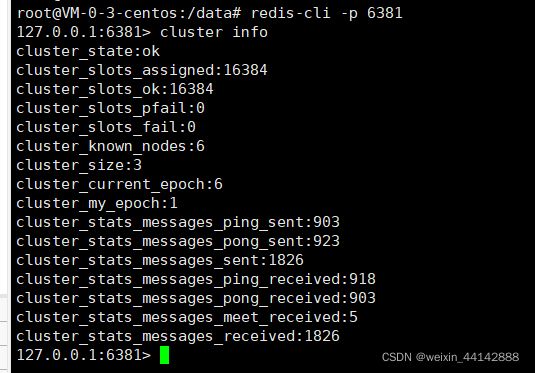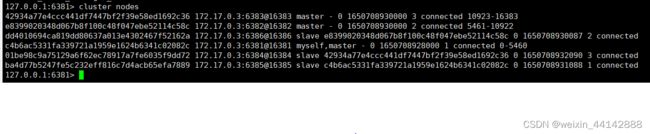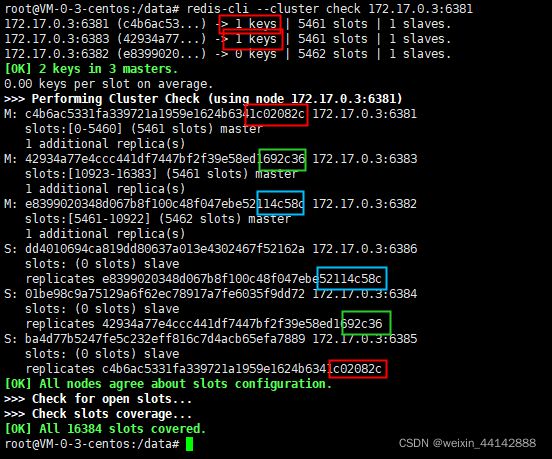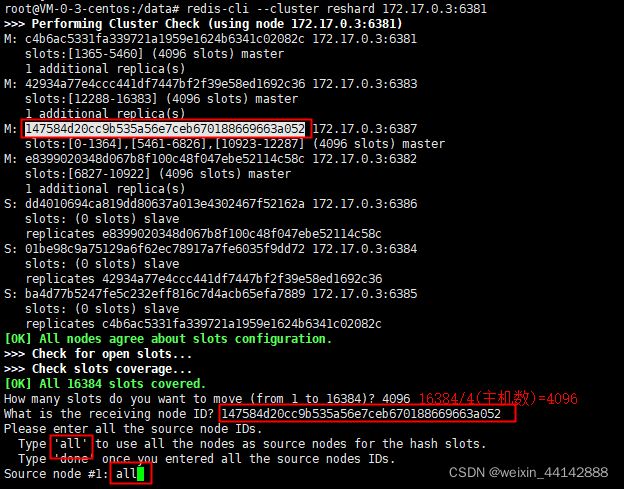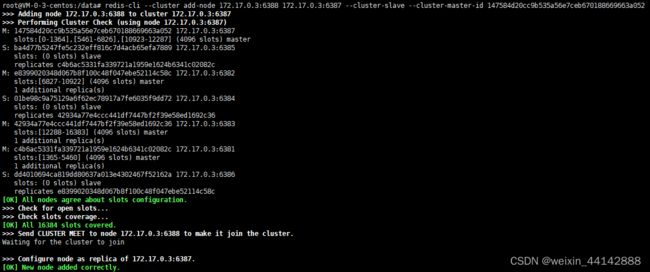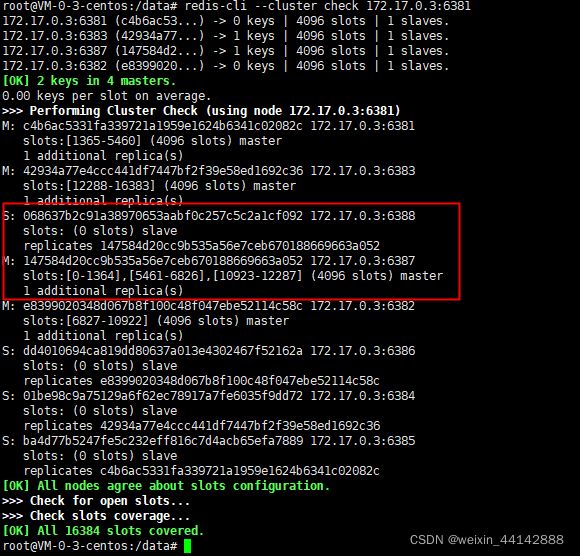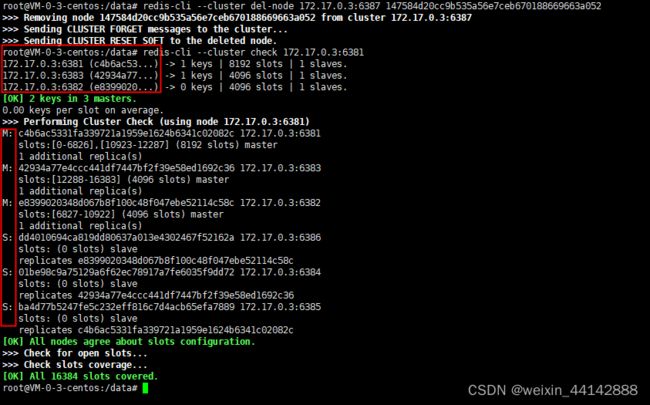docker搭建redis集群
docker搭建redis集群
1、新建6个docker-redis容器实例
docker run -d --name redis-node-1 --net host --privileged=true -v /data/redis/share/redis-node-1:/data redis:6.0.8 --cluster-enabled yes --appendonly yes --port 6381
docker run -d --name redis-node-2 --net host --privileged=true -v /data/redis/share/redis-node-2:/data redis:6.0.8 --cluster-enabled yes --appendonly yes --port 6382
docker run -d --name redis-node-3 --net host --privileged=true -v /data/redis/share/redis-node-3:/data redis:6.0.8 --cluster-enabled yes --appendonly yes --port 6383
docker run -d --name redis-node-4 --net host --privileged=true -v /data/redis/share/redis-node-4:/data redis:6.0.8 --cluster-enabled yes --appendonly yes --port 6384
docker run -d --name redis-node-5 --net host --privileged=true -v /data/redis/share/redis-node-5:/data redis:6.0.8 --cluster-enabled yes --appendonly yes --port 6385
docker run -d --name redis-node-6 --net host --privileged=true -v /data/redis/share/redis-node-6:/data redis:6.0.8 --cluster-enabled yes --appendonly yes --port 6386
2、进入容器redis-node-1,构建集群关系
docker exec -it redis-node-1 /bin/bash
redis-cli --cluster create 172.17.0.3:6381 172.17.0.3:6382 172.17.0.3:6383 172.17.0.3:6384 172.17.0.3:6385 172.17.0.3:6386 --cluster-replicas 1
–cluster-replicas 1:表示为每个master创建一个slave节点
3、查看集群状态
以6381为切入点
cluster info
cluster nodes
| M | S |
|---|---|
| 1 | 5 |
| 2 | 6 |
| 3 | 4 |
4、用集群方式进入redis-node-1
刚才是用单机方式连接:redis-cli -p 6381,这样存值可能会存不进去。因为1号机的哈希槽范围为0-5460,如果key超过了这个范围,会报错。如图,哈希槽位为12706

此时我们需要用集群方式连接:redis-cli -p 6387 -c

存入成功!
5、查看集群信息
redis-cli --cluster check 172.17.0.3:6381
6、主从扩容
新建6387、6388两个节点
docker run -d --name redis-node-7 --net host --privileged=true -v /data/redis/share/redis-node-7:/data redis:6.0.8 --cluster-enabled yes --appendonly yes --port 6387
docker run -d --name redis-node-8 --net host --privileged=true -v /data/redis/share/redis-node-8:/data redis:6.0.8 --cluster-enabled yes --appendonly yes --port 6388
7、将新建的两个节点加入集群
进入6387容器实例内部
docker exec -it redis-node-7 /bin/bash
将新增的6387节点(空槽号)作为master节点加入原集群
redis-cli --cluster add-node 172.17.0.3:6387 172.17.0.3:6381
查看集群(第一次)
redis-cli --cluster check 172.17.0.3:6381
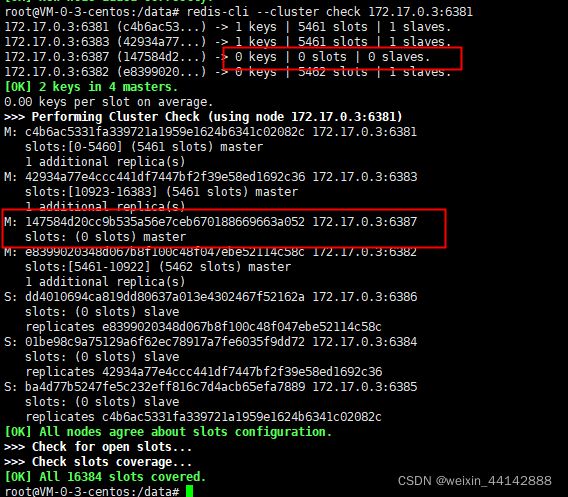
可以看到,此时6387已加入集群,但是还没有分配到槽位
重新分配槽号
redis-cli --cluster reshard 172.17.0.3:6381
redis-cli --cluster check 172.17.0.3:6381

问:为什么6387是3个新区间,以前的还是连续的?
答:重新分配成本太高,所以前3家各自匀出来一部分,从6387/6382/6383三个旧节点分别匀出1364个槽位给新节点6387
为主节点6387分配从节点6388
redis-cli --cluster add-node 172.17.0.3:6388 172.17.0.3:6387 --cluster-slave --cluster-master-id 147584d20cc9b535a56e7ceb670188669663a052
redis-cli --cluster check 172.17.0.3:6381
8、主从缩容
步骤:先清除从节点6388,槽号从新分配,再删除6387,恢复3主3从
删除从节点6388
redis-cli --cluster del-node 172.17.0.3:6388 068637b2c91a38970653aabf0c257c5c2a1cf092


检查发现只剩7台,删除从节点6388成功!
将6387的槽号清空,重新分配,本例将清出来的槽号都给6381
redis-cli --cluster reshard 172.17.0.3:6381
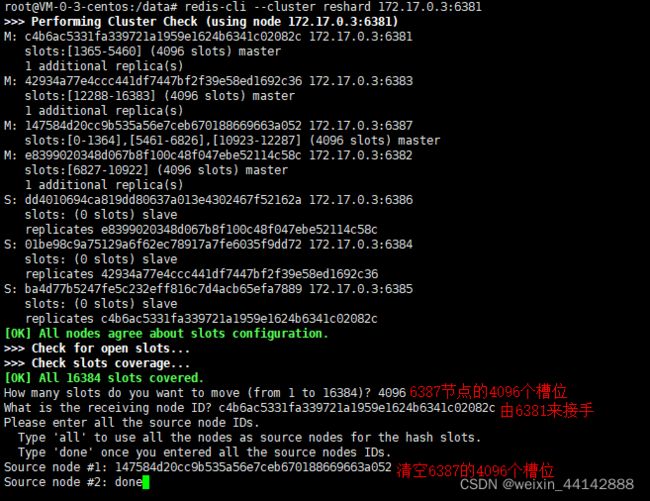
检查集群情况,可以看到,6381现在又8192个槽位,6387为0个槽位
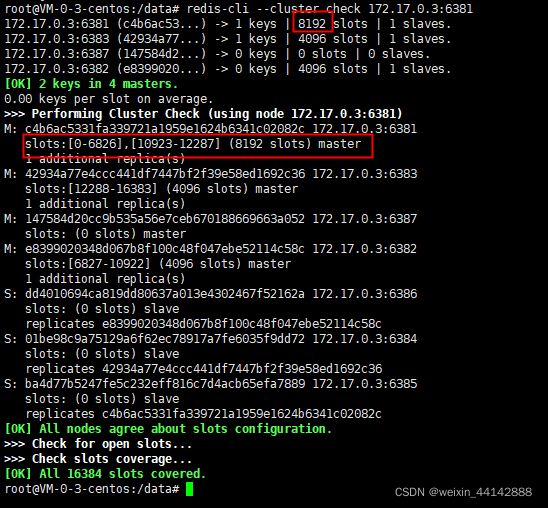
删除主节点6387
redis-cli --cluster del-node 172.17.0.3:6387 147584d20cc9b535a56e7ceb670188669663a052